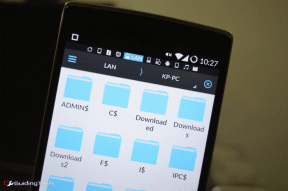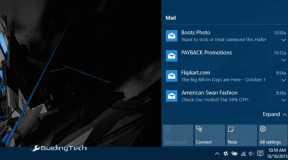Πώς να αλλάξετε το όνομα χρήστη και το εμφανιζόμενο όνομα στο Snapchat
Miscellanea / / June 13, 2023
Το Snapchat έχει δώσει στους χρήστες περισσότερο έλεγχο, επιτρέποντάς τους να προσαρμόζουν τα προφίλ τους. Και η πιο πρόσφατη προσθήκη προσαρμογής ονόματος χρήστη το έκανε μόνο ένα βήμα παραπέρα. Πώς λειτουργεί όμως; Συνεχίστε να διαβάζετε καθώς σας δείχνουμε πώς να αλλάξετε το όνομα χρήστη και το εμφανιζόμενο όνομα στο Snapchat.

Διαφορετικό από ένα εμφανιζόμενο όνομα, ένα όνομα χρήστη Snapchat είναι μοναδικό μόνο για εσάς. Το όνομα χρήστη σας θα εμφανίζεται μόνο στο προφίλ σας ή όταν κάποιος προσπαθεί να σας προσθέσει στο Snapchat. Το εμφανιζόμενο όνομά σας στο Snapchat, από την άλλη πλευρά, θα εμφανίζεται παντού, όπως τα Snaps, οι ιστορίες, οι χάρτες Snap κ.λπ. Μπορεί να είναι οτιδήποτε από ένα όνομα έως ένα ψευδώνυμο, επειδή, σε αντίθεση με τα ονόματα χρήστη, τα εμφανιζόμενα ονόματα μπορεί να είναι παρόμοια μεταξύ των χρηστών στο Snapchat.
Σε αυτήν τη σημείωση, ας δούμε όλους τους τρόπους με τους οποίους μπορείτε να αλλάξετε το όνομα χρήστη και το εμφανιζόμενο όνομα στο Snapchat.
Λίγα πράγματα που πρέπει να γνωρίζετε πριν αλλάξετε το όνομα χρήστη σας στο Snapchat
Πριν συζητήσουμε πώς να αλλάξετε το όνομα χρήστη σας στο Snapchat, ας ρίξουμε μια γρήγορη ματιά στους περιορισμούς και μερικά πράγματα που πρέπει να λάβετε υπόψη κατά την αλλαγή του ονόματος χρήστη στο Snapchat.

- Τα ονόματα χρήστη μπορούν να αλλάξουν μόνο μία φορά το χρόνο. Εάν αλλάξατε πρόσφατα το δικό σας, η επιλογή θα εξαφανιστεί από το Snapchat μέχρι να τελειώσει το έτος.
- Οποιοδήποτε όνομα χρήστη, αφού αλλάξει, θα χαθεί για πάντα. Αυτό σημαίνει ότι το παλιό σας όνομα χρήστη δεν θα είναι πλέον διαθέσιμο, ούτε σε εσάς ούτε σε κάποιον άλλο.
- Το όνομα χρήστη πρέπει να είναι διαθέσιμο. Επειδή κάθε όνομα χρήστη είναι μοναδικό, εάν κάποιος χρησιμοποιεί ήδη ή έχει χρησιμοποιήσει στο παρελθόν ένα όνομα χρήστη, δεν θα είναι διαθέσιμο σε εσάς όταν κάνετε την αλλαγή.
- Όλα τα ονόματα χρήστη Snapchat πρέπει να έχουν μήκος μεταξύ 3-15 χαρακτήρων.
- Τα ονόματα χρήστη Snapchat πρέπει να ξεκινούν με ένα γράμμα. Μπορούν, ωστόσο, να τελειώνουν με έναν αριθμό.
- Εκτός από αριθμούς, λατινικά γράμματα και "-", "_" και "." επιτρέπονται επίσης σε ένα όνομα χρήστη Snapchat.
- Δεν μπορείτε να χρησιμοποιήσετε άλλους ειδικούς χαρακτήρες όπως emoji ή κενά στο όνομα χρήστη σας στο Snapchat.
Με αυτό το θέμα, ας ξεκινήσουμε με τα βήματα.
Πώς να αλλάξετε το όνομα χρήστη σας στο Snapchat
Όπως αναφέρθηκε παραπάνω, το όνομα χρήστη σας στο Snapchat δεν μπορεί να χρησιμοποιηθεί από κανέναν άλλο, συμπεριλαμβανομένου εσάς, αφού το ορίσετε ή το αλλάξετε. Επομένως, να είστε προσεκτικοί και να το αλλάζετε μόνο αν είναι σημαντικό. Ακολουθήστε τα παρακάτω βήματα.
Βήμα 1: Ανοίξτε την εφαρμογή Snapchat στη συσκευή σας Android ή iOS.
Βήμα 2: Στη συνέχεια, πατήστε στο εικονίδιο του προφίλ σας.
Βήμα 3: Εδώ, πατήστε στο εικονίδιο με το γρανάζι για να ανοίξετε τις ρυθμίσεις.

Βήμα 4: Μεταβείτε στο Όνομα χρήστη και πατήστε το όνομα χρήστη σας στο Snapchat.
Βήμα 5: Εδώ, πατήστε Αλλαγή ονόματος χρήστη.

Βήμα 6: Πατήστε Συνέχεια για επιβεβαίωση.
Βήμα 7: Εισαγάγετε το νέο σας όνομα χρήστη.
Βήμα 8: Μόλις το Snapchat επιβεβαιώσει τη διαθεσιμότητα του ονόματος χρήστη, πατήστε Επόμενο.

Βήμα 9: Εισαγάγετε τον κωδικό πρόσβασής σας στο Snapchat και πατήστε Επιβεβαίωση.
Βήμα 10: Πατήστε Συνέχεια.
Υπόδειξη: Εάν δεν θέλετε πλέον να αλλάξετε το όνομα χρήστη σας στο Snapchat, πατήστε Επιστροφή και βγείτε από το μενού.

Αυτό θα κλείσει το παράθυρο και θα αλλάξει το όνομα χρήστη σας στο Snapchat.
Πώς να ορίσετε ή να αλλάξετε το εμφανιζόμενο όνομά σας στο Snapchat
Ενώ το όνομα χρήστη σας στο Snapchat μπορεί να είναι μια σειρά από περίπλοκους χαρακτήρες, το εμφανιζόμενο όνομά σας στο Snapchat μπορεί να είναι κάτι πιο απλό. Αυτό βοηθά επίσης στο να γίνει το προφίλ σας αναγνωρίσιμο, ειδικά σε σύγκριση με τα ονόματα χρήστη. Επομένως, ακολουθήστε τα παρακάτω βήματα για να ορίσετε ή να αλλάξετε το εμφανιζόμενο όνομα Snapchat χρησιμοποιώντας τη σελίδα προφίλ και ρυθμίσεων Snapchat.
Σημείωση: Οι φίλοι που σας προσθέτουν από τις επαφές τους ενδέχεται να δουν το εμφανιζόμενο όνομά σας ως το όνομα που χρησιμοποίησαν κατά την αποθήκευση της επαφής σας.
1. Χρήση της σελίδας προφίλ
Βήμα 1: Ανοίξτε την εφαρμογή Snapchat.
Βήμα 2: Εδώ, πατήστε στο εικονίδιο του προφίλ σας.
Βήμα 3: Στη συνέχεια, πατήστε στο εμφανιζόμενο όνομά σας.
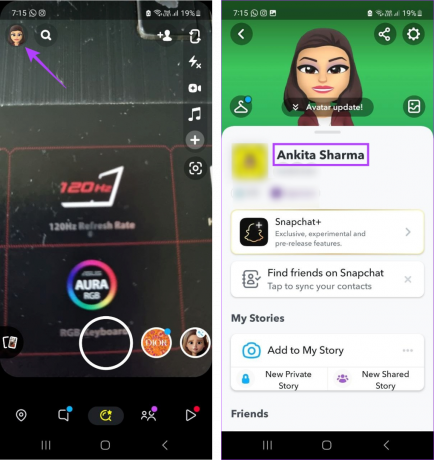
Βήμα 4: Επεξεργαστείτε το εμφανιζόμενο όνομά σας όπως θέλετε και πατήστε Αποθήκευση.
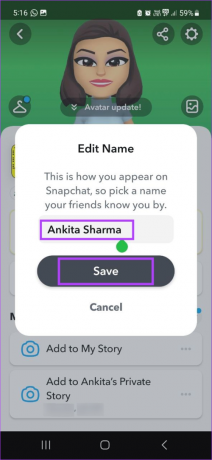
Αυτό θα ορίσει ή θα αλλάξει το εμφανιζόμενο όνομά σας στο Snapchat. Μπορείτε να ακολουθήσετε τα προαναφερθέντα βήματα για να αλλάξετε ξανά το εμφανιζόμενο όνομά σας στο Snapchat, καθώς προς το παρόν δεν υπάρχει όριο που έχει οριστεί από το Snapchat για το πόσες φορές μπορείτε να αλλάξετε το εμφανιζόμενο όνομά σας.
2. Χρήση του μενού ρυθμίσεων
Βήμα 1: Ανοίξτε το Snapchat και πατήστε στο εικονίδιο του προφίλ σας.
Βήμα 2: Στη συνέχεια, πατήστε στο εικονίδιο του οδοντωτού τροχού στην επάνω δεξιά γωνία.

Βήμα 3: Εδώ, μεταβείτε στο Όνομα και πατήστε το εμφανιζόμενο όνομά σας μπροστά από αυτό.
Βήμα 4: Πατήστε στο εμφανιζόμενο όνομά σας.

Βήμα 5: Μόλις γίνουν οι αλλαγές, πατήστε Αποθήκευση.
Υπόδειξη: Μπορείτε επίσης να πατήσετε Κατάργηση ονόματος εάν θέλετε να καταργήσετε εντελώς το εμφανιζόμενο όνομά σας. Αυτό θα καταστήσει κενό το εμφανιζόμενο όνομα.
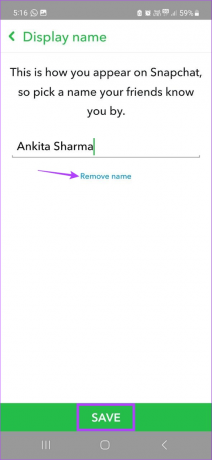
Αυτό θα αλλάξει το εμφανιζόμενο όνομα Snapchat σύμφωνα με τις απαιτήσεις σας.
Μπόνους: Αλλάξτε το εμφανιζόμενο όνομα κάποιου άλλου στο Snapchat
Το Snapchat επιτρέπει στους χρήστες του να προσθέτουν 6000 φίλους ανά λογαριασμό. Ωστόσο, αυτό αυξάνει και τις πιθανότητες να χαθούν οι στενοί σου φίλοι στη θάλασσα των χρηστών.
Για να το αποτρέψετε αυτό, μπορείτε επίσης να αλλάξετε το εμφανιζόμενο όνομα κάποιου άλλου στο Snapchat. Ορίστε το νέο εμφανιζόμενο όνομα σε οποιοδήποτε γνωστό ψευδώνυμο ή φράση και βρείτε αμέσως τους φίλους σας στο Snapchat. Ακολουθήστε τα παρακάτω βήματα για να το κάνετε.
Βήμα 1: Ανοίξτε το Snapchat και πατήστε το εικονίδιο Chat.
Βήμα 2: Εδώ, πατήστε στον χρήστη του οποίου το εμφανιζόμενο όνομα θέλετε να αλλάξετε.

Βήμα 3: Πατήστε στο εμφανιζόμενο όνομα του φίλου σας.
Βήμα 4: Εδώ, πατήστε ξανά στο εμφανιζόμενο όνομα.

Βήμα 5: Επεξεργαστείτε το εμφανιζόμενο όνομα και πατήστε Αποθήκευση.

Αυτό θα αλλάξει την οθόνη για αυτόν τον χρήστη. Μπορείτε να επαναλάβετε αυτά τα βήματα για να αλλάξετε το εμφανιζόμενο όνομα κάποιου άλλου στο Snapchat επίσης.
Συχνές ερωτήσεις για την αλλαγή του ονόματός σας στο Snapchat
Η αλλαγή του ονόματος χρήστη σας στο Snapchat εξαρτάται σε μεγάλο βαθμό από τη διαθεσιμότητα. Εάν το τρέχον εμφανιζόμενο όνομά σας είναι διαθέσιμο και σύμφωνα με τις οδηγίες του Snapchat, μόνο τότε μπορεί να χρησιμοποιηθεί ως όνομα χρήστη στο Snapchat.
Ακόμα κι αν έχετε αλλάξει το εμφανιζόμενο όνομα ή το όνομα χρήστη σας στο Snapchat, οι φίλοι σας μπορούν να σας βρουν αναζητώντας σας μέσω του αναγνωριστικού email ή του αριθμού κινητού που σχετίζεται με τον λογαριασμό σας στο Snapchat. Μπορείτε επίσης να δημιουργήστε έναν Snapcode για το Snapchat σας προφίλ και κοινοποιήστε το. Μόλις σαρωθεί, θα επιτρέψει στους φίλους σας να σας βρουν στο Snapchat.
Προσαρμόστε το Snapchat σας
Ελπίζουμε ότι αυτό το άρθρο σας βοήθησε να κατανοήσετε καλύτερα πώς μπορείτε να αλλάξετε το όνομα χρήστη και το εμφανιζόμενο όνομα στο Snapchat. Επιπλέον, μπορείτε επίσης αλλάξτε ή διαγράψτε το τρέχον Snapchat Cameo για να προσαρμόσετε περαιτέρω το προφίλ σας στο Snapchat.
Τελευταία ενημέρωση στις 13 Ιουνίου 2023
Το παραπάνω άρθρο μπορεί να περιέχει συνδέσμους συνεργατών που βοηθούν στην υποστήριξη της Guiding Tech. Ωστόσο, δεν επηρεάζει τη συντακτική μας ακεραιότητα. Το περιεχόμενο παραμένει αμερόληπτο και αυθεντικό.

Γραμμένο από
Συγγραφέας στην καρδιά, η Ankita λατρεύει να γράφει για τα οικοσυστήματα Android και Windows στο Guiding Tech. Στον ελεύθερο χρόνο της, μπορεί να τη βρει κανείς να εξερευνά ιστολόγια και βίντεο που σχετίζονται με την τεχνολογία. Διαφορετικά, μπορείτε να την πιάσετε αλυσοδεμένη στο φορητό υπολογιστή της, να τηρεί προθεσμίες, να γράφει σενάρια και να παρακολουθεί εκπομπές (όποια γλώσσα!) γενικά.